[해결책] 로블록스 음성 채팅 작동시키기
로블록스는 17년 이상 게임 업계에서 최고의 자리를 지키고 있습니다. 처음에는 Windows에서 시작되었습니다. 게임 중에 친구와 쉽게 대화하고 들을 수 있는 음성 채팅 기능이 있어 사람들에게 인기가 높습니다. 그렇지만, 가끔 중요한 음성 채팅 기능이 작동을 멈추는 경우가 있습니다.

로블록스에서 음성 채팅이 제대로 작동하지 않는 이유는 여러 가지가 있습니다. 여기에는 실수로 기능을 끄거나, 잘못된 오디오 디바이스를 사용하거나, 실수로 마이크를 음소거하거나, 운영체제의 제한, 브라우저 문제, 오디오 디바이스 문제 등이 포함됩니다. 친구의 말이 잘 들리지 않거나 친구가 내 말을 듣지 못하는 경우, 몇 가지 해결 방법을 알려드립니다. 로블록스 음성 채팅이 작동하지 않는 경우, 문제 해결에 도움이 될 수 있는 몇 가지 사항을 확인해 보세요.
파트 1. 로블록스 음성 채팅이 작동하지 않는 문제를 해결하는 전체 단계
로블록스 음성 채팅이 작동하지 않는 경우 가능한 해결책은 많지만 어떤 해결책이 문제를 해결할 수 있는지 알기는 어렵습니다. 따라서, 주어진 단계를 하나씩 진행하는 것이 좋습니다. 모든 해결책을 시도해 보셔야 합니다. 이런 식으로, 자신에게 맞는 올바른 솔루션을 찾을 수 있습니다. 로블록스의 한 가지 좋은 점은 공식적인 수정을 기다려야 하는 심각한 문제가 없다는 것입니다.
1. 오디오 입력 연결을 끊었다가 다시 연결하기
헤드폰을 사용 중이고 마이크가 분리 가능한 경우 연결이 느슨할 수 있으므로 다시 확인하세요. 블루투스 또는 기타 무선 입력을 사용하는 경우 설정을 확인하세요. Windows 11에서 블루투스 및 디바이스를 클릭합니다. 입력이 페어링되어 있어야 합니다. 이미 페어링되어 있다면 지금 다시 연결하세요. 또한 블루투스를 껐다가 다시 켜 보세요. 이는 문제 해결 단계입니다.
2. Windows 사운드 설정 확인하기
Windows 11의 시스템 트레이로 이동하고 스피커 아이콘을 마우스 오른쪽 버튼으로 클릭합니다. 사운드 설정을 선택합니다. 입력 섹션에서 올바른 마이크가 이미 선택되어 있고 볼륨이 켜져 있는지 확인합니다. 가끔은, 마이크 볼륨이 일반 사운드 볼륨보다 높아야 하는 경우가 있습니다. 이렇게 하면, 의사소통이 선명하게 이루어집니다. 입력 소스가 없는 경우에는, 디바이스 연결에 문제가 있는 것입니다.
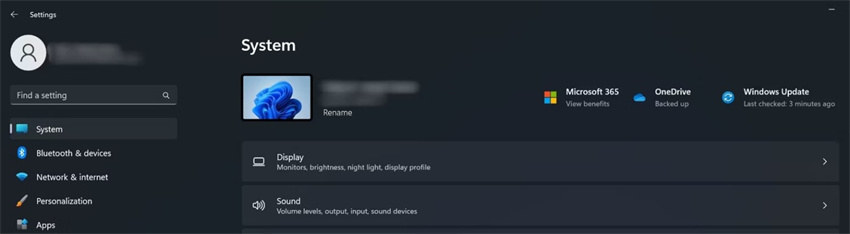
3. Windows 사운드 설정 확인하기
Windows 11 시스템 트레이에서 스피커 아이콘을 마우스 오른쪽 버튼으로 클릭하세요. 이제 사운드 설정을 선택하세요. 입력 아래에서 선택한 소스를 클릭하세요. 이제 입력 설정에서 마이크를 테스트하세요. 몇 단어를 말하여 테스트를 해보세요. 테스트가 완료되면, 테스트 중지를 클릭하세요. 소리가 들리지 않거나,! 희미하게 들리면 입력 볼륨을 높이고 이 테스트를 다시 해보세요. 여전히 아무 소리도 들리지 않는다면 다른 이유가 있을 수 있습니다. 예를 들어, 연결이 느슨하거나 마이크가 입에서 너무 멀리 떨어져 있거나 마이크가 물리적으로 손상되었기 때문일 수 있습니다.
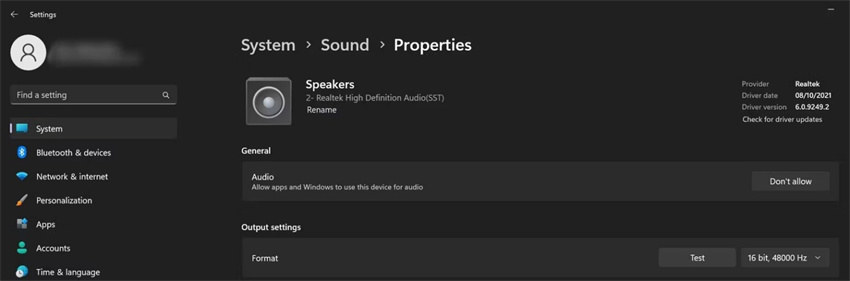
4. 마이크 입력을 사용하는 다른 모든 Windows 앱 닫기
Discord와 같은 다른 애플리케이션에서 음성 채팅 기능을 사용 중이라면 로블록스와 충돌이 있을 수 있습니다. 우선, 로블록스에서 음성 채팅이 활성화되어 있는지 확인해야 합니다. 로블록스는 13세 이상의 사용자만 사용할 수 있다는 점을 기억하세요. 따라서, 연령이 확인되지 않은 경우에는, 연령을 확인해야 합니다. 인증이 완료되면 로블록스 공식 웹사이트로 이동합니다. 기어 아이콘을 클릭하세요. 이제 설정 및 개인정보를 선택하세요. 음성 채팅 활성화 토글이 켜져 있는지 확인하세요.

5. 플레이 중인 로블록스 게임이 음성 채팅을 지원하는지 확인하기
로블록스의 모든 경험에 이 기능이 있는 것은 아닙니다. 일부 게임은 방해 요소 및 괴롭힘과 같은 잠재적인 문제로 인해 음성 채팅 기능을 포함하지 않습니다. 특정 게임의 목록이나 정보를 살펴보면 이를 확인할 수 있습니다. 해당 환경에서 음성 채팅 기능을 사용할 수 있는 경우 해당 기능이 언급됩니다.
6. 게임 사운드 설정을 확인하기
음성을 사용하는 게임이나 활동을 시작하세요. 이제 검색 섹션으로 이동하여 설정을 선택하세요. 선택한 입력 장치가 Windows 설정에서 설정한 것과 일치하는지 확인해야 합니다.
체험하는 동안 친구가 음소거되지 않았는지 확인하기
평소 특정 친구와 대화하는 경우에는, 해당 친구가 음소거되어 있을 수 있습니다. 게임에서 검색 섹션으로 이동하세요. 사람을 클릭합니다. 이제, 걱정되는 사람을 찾아보세요. 상대방의 스피커 아이콘 옆에 빨간색 X가 있으면, 해당 아이콘을 클릭해야 합니다. 이렇게 하면, 음소거가 해제됩니다.
7. 캐릭터가 음소거되지 않았는지 확인하기
로블록스 게임에서, 캐릭터의 머리 위쪽을 살펴봐서 슬래시가 있는 마이크 아이콘이 있는지 확인합니다. 아이콘이 있으면, 클릭하세요. 이렇게 하면, 말을 하기 전에 캐릭터의 음소거를 해제할 수 있습니다.
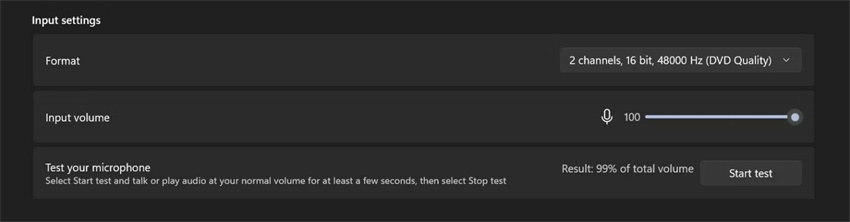
문제가 발생하면, 게임이나 컴퓨터를 다시 시작해야 합니다. 일시적인 결함이 있을 수 있지만, 간단한 재시작으로 문제를 쉽게 해결할 수 있습니다.
참고:음성 채팅에 여전히 문제가 있는 경우에는, 다른 버전의 로블록스 애플리케이션을 사용하세요. 전용 런처 또는 Microsoft 스토어 앱을 통해 게임을 플레이할 수 있습니다. 다른 솔루션으로 해결되지 않는 경우에는, 평소 사용하지 않는 버전을 사용해야 합니다. 도움이 될 수 있습니다. 계정 정보는 그대로 유지되어야 합니다.
파트 2. 로블록스 음성 채팅을 활성화하는 방법은 무엇인가요?
로블록스에서는 음성 채팅을 사용할 수 없습니다. 만 13세 이상의 연령을 인증하거나 확인한 사용자만 사용할 수 있습니다. 만 13세가 아니거나 나이를 확인하지 않은 경우에는, 로블록스 설정에서 음성 채팅 기능을 찾을 수 없습니다.
13세 이상이지만 나이를 확인하지 않은 경우에는, 로블록스 웹사이트의 안내에 따라 나이를 확인하고 음성 채팅을 설정해야 합니다. 이미 인증을 완료했다면, 해당 기능이 켜져 있는지 다시 한 번 확인해야 합니다. 또한 로블록스 음성 채팅이 작동하지 않는 이유에 대한 문제일 수도 있습니다.
음성 채팅 사용 가능
-
스텝 1. 나이를 확인하기:
만 13세 이상의 사용자만 음성 채팅을 사용할 수 있습니다. 음성 채팅을 사용할 수 있는 자격이 있는 경우에는, 지금 로블록스의 안내에 따라 나이를 확인/확인하세요.

-
스텝 2: 음성 채팅 활성화하기
이제 로블록스에서 음성 채팅을 사용 설정하는 방법을 모르는 경우에는, 로블록스 계정에 로그인하세요. 설정으로 이동합니다. "음성 채팅 사용" 옵션을 선택합니다. 이 옵션은 개인정보 탭에 있습니다. 켜주세요.

추가 팁: 로블록스에서 최고의 음성 변조기 사용법
음성 채팅에 유머를 더할 수 있는 재미있는 기능에 대해 알려드릴게요. 바로 HitPaw VoicePea입니다. 로블록스에서 다른 목소리를 내고 싶으시다면, HitPaw VoicePea를 사용하세요. HitPaw를 사용해서 목소리를 바꾸면, 실제 사람처럼 들릴 겁니다. HitPaw는 로블록스에서 목소리를 바꾸기 위한 최고의 선택이므로 사용하는 것이 좋습니다. 이 훌륭한 무료 소프트웨어에는 음성 변경 경험을 더욱 향상시킬 수 있는 멋진 기능이 많이 포함되어 있습니다.

HitPaw 음성 기능의 도움으로, 어떤 캐릭터나 좋아하는 유명인의 목소리로 변경할 수 있습니다. 다른 어떤 음성 변조기보다 사용하기 쉽습니다. 놀랍도록 현실적인 목소리 변신을 경험할 수 있습니다.
1. HitPaw VoicePea의 특징
다른 음성 변조기보다 HitPaw VoicePea가 뛰어난 이유는 다음과 같습니다:
- 상징적인 목소리와 유명 캐릭터, 좋아하는 유명인의 목소리를 생성하는 데 도움이 됩니다: HitPaw VoicePea를 사용하면, 유명 캐릭터, 연예인 또는 중요한 인물의 목소리를 쉽게 복사할 수 있습니다.
- 사람처럼 실제 목소리를 생성하는 데 도움: HitPaw VoicePea는 스마트 기술을 사용해서 실제 사람처럼 들리는 목소리를 생성합니다. 이 기능을 사용하면, 목소리를 즉시 변경하여 더욱 현실적인 목소리를 만들 수 있습니다.
- 사용자 친화적인 인터페이스:간단하고 사용하기 쉬운 인터페이스를 제공합니다. HitPaw 음성 변조기를 사용하면 탐색과 이해가 매우 간단합니다.
- Streamlabs OBS와 통합:잘 알려진 스트리밍 플랫폼과 원활하게 작동합니다. 예를 들어 Streamlabs OBS.
2. 로블록스에 HitPaw VoicePea를 사용하기
- HitPaw VoicePea의 공식 웹사이트로 이동하세요. 다운로드하고 설치하세요.
- 실행하세요. 설정으로 이동하고 출력 및 입력 장치를 선택합니다.
- 적용하고 싶은 음성 효과를 선택합니다.
- 음성 변조기의 버튼을 클릭하고 전원을 켭니다. 여기에 "내 말 듣기" 버튼이 표시됩니다. 이를 클릭하면 적용한 음성을 확인할 수 있습니다.
- 필요에 따라 음성의 볼륨을 조정할 수도 있습니다.
- 이제 로블록스 웹사이트를 엽니다. 설정으로 이동합니다. 오디오를 클릭하고 이제 HitPaw 가상 오디오 입력을 선택합니다 (마이크로 사용).
- 이제 로블록스에서 좋아하는 음성을 사용할 수 있습니다.
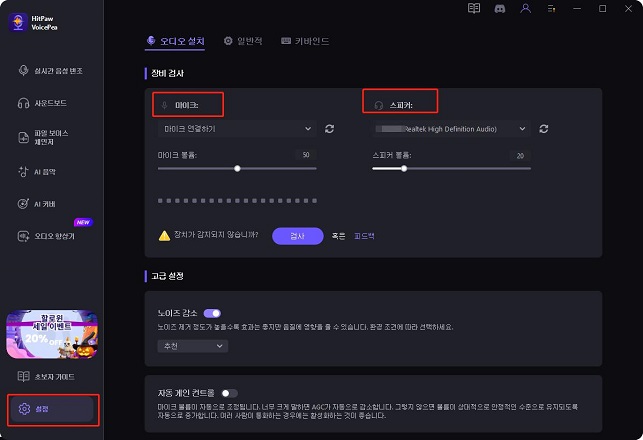
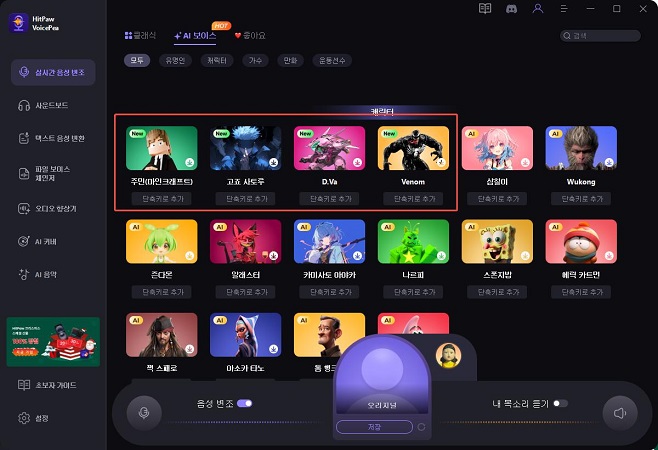

결론
따라서, 로블록스 음성 채팅에 문제가 있거나 로블록스 음성 채팅이 작동하지 않는 경우에는, 위의 모든 단계를 따르세요. 로블록스에서 음성 채팅을 활성화하는 방법을 모르는 경우에도 위의 단계를 따를 수 있습니다.
로블록스에서 음성 변조기를 사용하면 환상적이고 재미있는 것을 추가해서 게임을 더욱 재미있게 만들 수 있습니다. 로봇처럼 들리든 유명 캐릭터처럼 들리든, HitPaw voice changer는 창의력을 발휘할 수 있도록 도와줍니다. 로블록스를 위한 최고의 음성 변조기인 HitPaw VoicePea를 선택하세요.


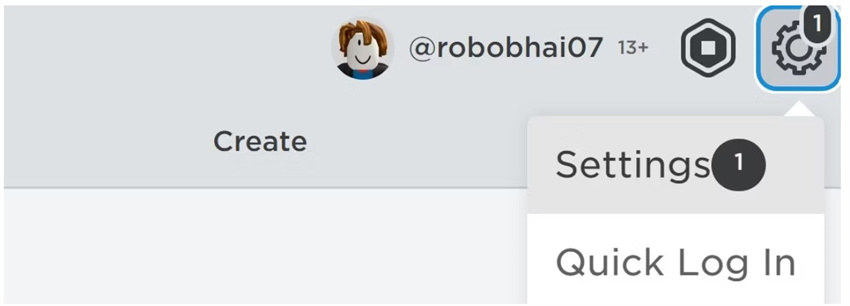
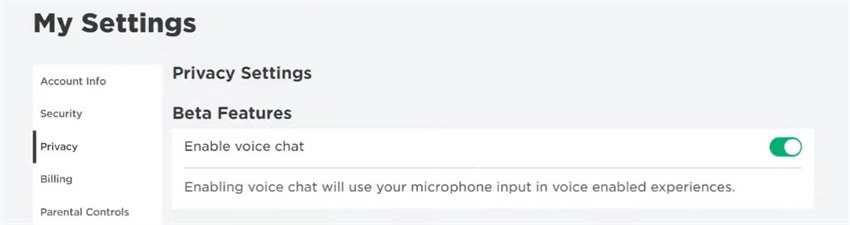





 HitPaw Edimakor
HitPaw Edimakor HitPaw VikPea
HitPaw VikPea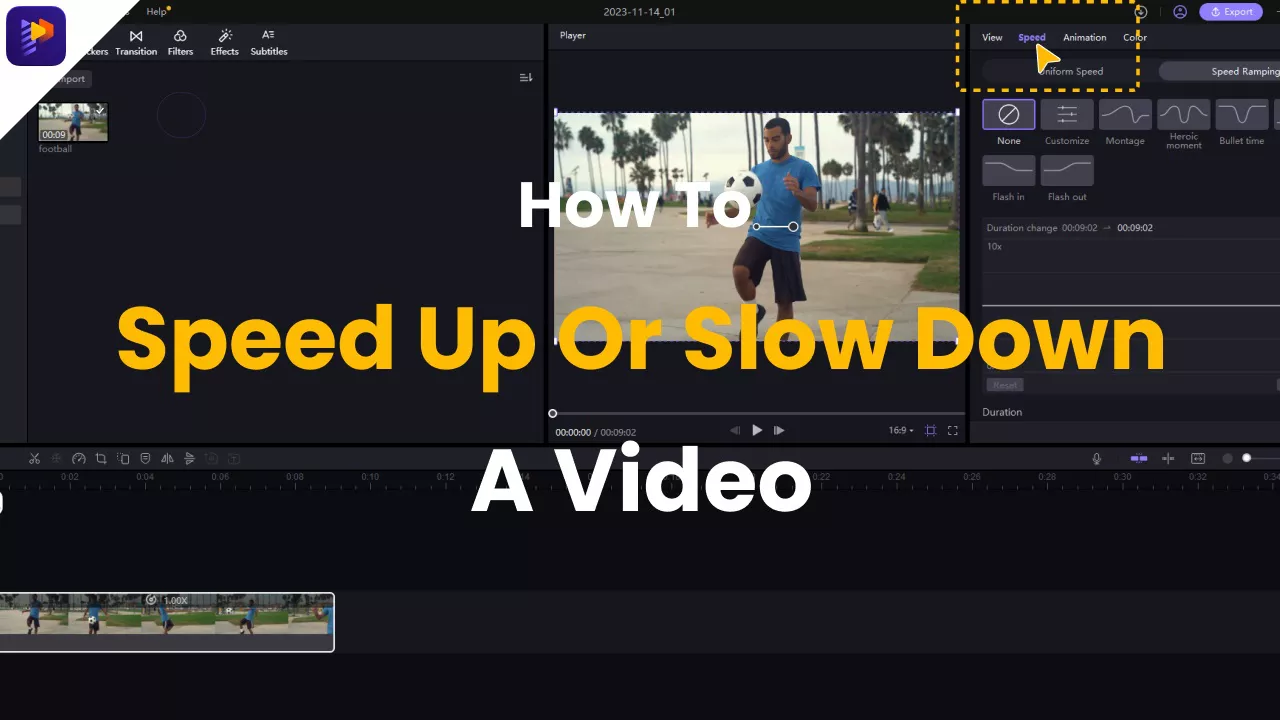

기사 공유하기:
제품 등급 선택:
김희준
편집장
새로운 것들과 최신 지식을 발견할 때마다 항상 감명받습니다. 인생은 무한하지만, 나는 한계를 모릅니다.
모든 기사 보기댓글 남기기
HitPaw 기사에 대한 리뷰 작성하기